スコープを使用する理由特にセットで
2021 年 6 月 08 日
編集者は、多くの場合、最初は完全に視覚的にカラー グレーディングに取り組み、自分の目に「良く見える」までカラーを修正またはグレーディングします。 残念ながら、いくつかの要因は、モニター上であなたにとって良いように見えることが、自分の画面上ですべての人にとって良いものとは限らないことを意味する可能性があります。 ビデオ スコープは、色が正しいことを確認するために使用できるツールを提供します。 他の人があなたの作品をどう見ているかを理解することはできませんが、正しく行ったことは間違いありません。 正しく実行しても他の人の画面でうまく表示されない場合、それはあなたの画面ではなく、相手の画面の適切な調整の問題です。 非常に正確なビデオスコープによって検証されているため、正しいとわかっている色をユーザーに提供する場合、視聴者がモニターを調整している限り、少なくとも視聴者が色を正しく見る可能性があります。 あなたではなく、彼らの側で適切な画面調整を行います。 非常に正確なビデオスコープによって検証されているため、正しいとわかっている色をユーザーに提供する場合、視聴者がモニターを調整している限り、少なくとも視聴者が色を正しく見る可能性があります。 スコープは、露出、色、レベル、すべての真の姿を示します。 目の主観に頼ったり、モニターのズレを気にしたりする必要はありません。 あなたの仕事が範囲に従って正しければ、それは正しいです。 これは、創造的な解釈や表現の余地がないという意味ではありませんが、厳密に言えば、スコープがあなたを間違った方向に導くことはありません。 もしあなたが失敗するなら、それはあなたが間違った選択をしたからです。 その決定を意識的に下す限り、それは実際のクリエイティビティです!
ヒストグラムで明暗の分布を表示
静止画写真ではよく知られているように、ヒストグラムはビデオ作業にも関連していますが、ほとんどの場合、波形とベクトルスコープが作業の大部分を行います。 ヒストグラムは、画像内の輝度 (明暗) の分布を示します。 これは、画像のどの程度の明るさのシェードを占めているかを示しています。最も暗いシェードは左側に、最も明るいシェードは右側に登録されています。 経験則として、ヒストグラムが左に寄っている場合、ショットの露出が低すぎて画像が暗すぎる可能性があります。 右に寄っている場合は、露出が高すぎて画像が明るすぎる可能性があります。 ヒストグラムが適切に分布している場合は、露出の高いショットを示している可能性があります。 ただし、ヒストグラムは明るさスケール全体の画像の分布を示していますが、画像内の明るさの分布を示しているわけではありません。 言い換えれば、画像内の明るい領域がどこに表示されるかは表示されないため、ビデオでの有用性は、一般的に並んでいるかどうかを確認するための簡単な一見に制限されています。
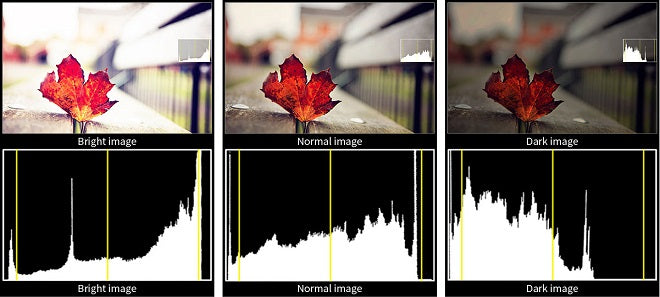

波形は画像全体の輝度分布を示します
ヒストリグラムとは異なり、波形は画像全体の輝度分布を示し、明るい要素と暗い要素を簡単に識別できます。 波形は、画像に直接対応する輝度値を左から右にプロットします。 たとえば、画像に車のヘッドライトやキャンドルのような明るいスポットが含まれている場合、その明るさは波形の左から右の同じ場所にプロットされます。 このようにして、個々の要素の明るさが正確にわかり、波形が露出を設定するための最も強力なツールになります。 波形のスケールは、標準ビデオまたは HDR のどちらに設定したかによって異なります。 標準ビデオ用に設定された波形スケールは、通常、「IRE」と呼ばれる単位で 0 から 100 までの輝度値を示します。 HDR に設定すると、スケールは 0 から 10,000 までの値で対数になります。 0 から 100 のスケールを理解する方がはるかに簡単なので、それらの用語で説明します。 標準スケールでは、100 は可能な限り明るい輝度である純粋な白を表し、0 は最も暗い、純粋な黒を表します。
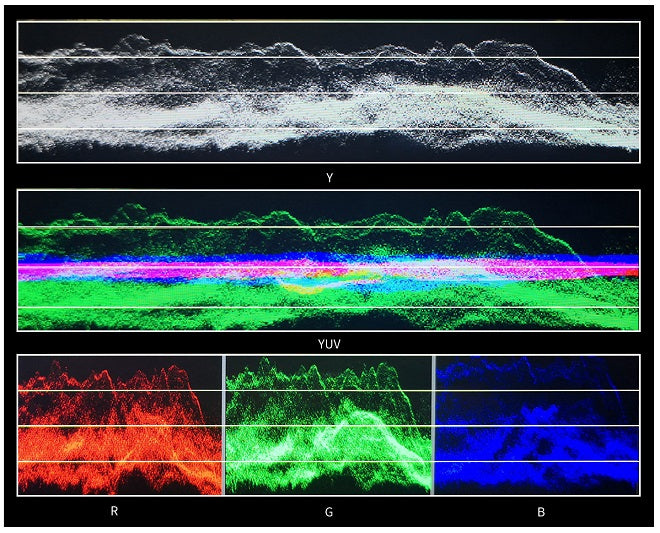

ベクトルスコープは画像の色と彩度を測定します
スコープ上の点は、画像に表示される色とその彩度レベルを示します。 中心に近いほど彩度が低く見えます。 色が存在しないため、つまり彩度がゼロに等しいため、色のない白、灰色、または黒はすべて中央に点として表示されます。 赤が支配的な画像は、中心から「R」ベクトルに沿って伸びるぼやけた線を示す場合があります。 彩度を下げると、その線の端がスコープの中心に向かって移動します。 彩度を上げると、より外側のエッジに向かって進みます。 したがって、スコープを使用して、カラー バランスを決定し、アンバランスを修正する方法の手がかりを得ることができます。 青がそれほど多くないはずの画像ですべてが青に傾いている場合、それを修正するには、色を黄色 (スコープ上の反対の色、補色として知られている) にシフトする必要があることがわかります。 実行すると、スコープのプロットがスコープの中心に向かって移動することがわかります。 または、XNUMX 次色補正を使用して単一の色を別の色に変更すると、それに応じてスコープのプロットが変化するのがわかります。 ベクトルスコープを使用すると、色が正しいかどうかを確認できます。 ベクトルスコープで適切に赤に当たる赤い消防車がある場合、画面にオレンジ色またはマゼンタ色が強く表示されていても、赤であることを確認できます。 また、ショットを一致させるときに、ベクトルスコープで同じ色が同じように読み取れる場合、ショット間で色が一致していることを確認でき、目よりも信頼できます。


FEELWORLDモニター F6プラス, LUT6, LUT6S, LUT7, LUT7S, LUT7 プロ, LUT7Sプロ すべてのスコープ モードを備えています。このモードでは、ビデオ イメージを約 7 インチのディスプレイのサイズに縮小し、波形、ベクトルスコープ、ヒストグラム、および埋め込みオーディオの選択をビデオの境界に並べて表示します。これにより、すべての分析アシスタント パターンを検討できます。一緒。

